วิธีการเรียกคืนบันทึกเสียง iPhone บน iOS 11 และ iOS 12
เมื่อเร็ว ๆ นี้ผู้ใช้ Apple หลายคนบ่นว่าพวกเขาบันทึกเสียงหายไปหลังจากอัปเดต iOS 11 และ iOS 12 ซิงค์กับ iTunes / iCloud หรือกู้คืนข้อมูลสำรองของ iPhone หากคุณทำการสำรองข้อมูล iTunes หรือ iCloud ไว้ล่วงหน้าการกู้คืนบันทึกเสียงจากการสำรองข้อมูล iPhone เป็นตัวเลือกที่ดี คุณสามารถใช้ iTunes / iCloud เพื่อกู้คืนการสำรองข้อมูลทั้งหมดที่มีบันทึกเสียงและไฟล์อื่น ๆ แต่สิ่งนี้จะลบข้อมูลปัจจุบันทั้งหมดในอุปกรณ์ คุณยังสามารถใช้ซอฟต์แวร์กู้คืนข้อมูล iPhone มืออาชีพ - Tenorshare UltData เพื่อกู้คืนบันทึกเสียงที่หายไปเมื่อบันทึกเสียง iPhone หายไปเนื่องจากโปรแกรมมายากลนี้สามารถเลือกสแกนและรับบันทึกเสียงเฉพาะจากการสำรองข้อมูล iTunes สำรองข้อมูล iCloud และไม่มีการสำรองข้อมูล ดาวน์โหลดและติดตั้งโปรแกรมที่ทรงพลังนี้เพื่อดูว่ามันทำงานอย่างไร
คุณสมบัติเด่นของ UltData:
- กู้คืนข้อมูลที่สูญหายระหว่าง / หลังการอัปเดต iOS 12/11
- รองรับการเลือกสแกนและกู้คืนสูงสุด 32ประเภทของข้อมูลรวมถึงบันทึกเสียง, ผู้ติดต่อ, ข้อความ, ประวัติการโทร, บันทึก, ประวัติ Safari, ภาพถ่าย, วิดีโอ, Facebook Messenger, ข้อความ WhatsApp, Viber, ข้อความ Kik, WeChat ฯลฯ
- เข้ากันได้กับ iPhone X / 8/8 Plus / 7 / 6s / 6 / 5s ล่าสุด, iPad, iPod Touch พร้อม iOS 12 / 11.4 / 11.3 / 11.2 / 11.1 / 11.3 / 10.3 / 10/9/8
- วิธีที่ 1: สแกนและแยกบันทึกเสียงจากข้อมูลสำรอง iTunes
- วิธีที่ 2: ดาวน์โหลดและกู้คืนบันทึกเสียงจาก iCloud
- วิธีที่ 3: กู้คืนบันทึกเสียงที่ลบโดยตรงบน iPhone โดยไม่ต้องสำรองข้อมูล
วิธีที่ 1: สแกนและแยกบันทึกเสียงจากข้อมูลสำรอง iTunes
บันทึกเสียงไม่แสดงขึ้นใน iTunes จะทำอย่างไร? หากคุณมีข้อมูลสำรอง iTunes ก่อนหน้านี้คุณสามารถใช้โปรแกรมนี้เพื่อเรียกคืนบันทึกเสียงที่หายไปจาก iTunes โดยคลิกที่คอมพิวเตอร์ของคุณเพียงไม่กี่คลิกด้านล่าง
เรียกใช้ UltData บนพีซี / Mac ของคุณแล้วเชื่อมต่อ iPhone กับคอมพิวเตอร์ เลือก "กู้คืนจากไฟล์สำรองข้อมูล iTunes" >> เลือกไฟล์สำรองที่คุณต้องการ >> ตรวจสอบ "บันทึกเสียง" และคลิก "เริ่มการสแกน"

คุณจะสามารถดูตัวอย่างบันทึกเสียงหลังจากการสแกนคลิก "กู้คืน" เพื่อส่งออกบันทึกเสียงจาก iTunes
วิธีที่ 2: ดาวน์โหลดและกู้คืนบันทึกเสียงจาก iCloud
หากคุณมีข้อมูลสำรอง iCloud ก่อนหน้านี้คุณสามารถเลือกกู้คืนบันทึกเสียงจากข้อมูลสำรอง iCloud ได้ และนี่คือขั้นตอน
เปลี่ยนเป็น "กู้คืนจากไฟล์สำรองของ iCloud" และลงชื่อเข้าใช้ iCloud >> เลือกการสำรองข้อมูล iCloud ที่เก็บไว้ด้วยวอยซ์เมโมที่หายไป >> เลือก "บันทึกเสียง" เท่านั้นและคลิก "ถัดไป" เพื่อดาวน์โหลดข้อมูลสำรอง iCloud ไปยังคอมพิวเตอร์

ตอนนี้บันทึกเสียงทั้งหมดจะแสดงรายการทางด้านซ้าย เลือกบันทึกเสียงที่คุณต้องการนำกลับมาแล้วคลิก "กู้คืน" เพื่อดึงข้อมูลบันทึกเสียงจาก iCloud
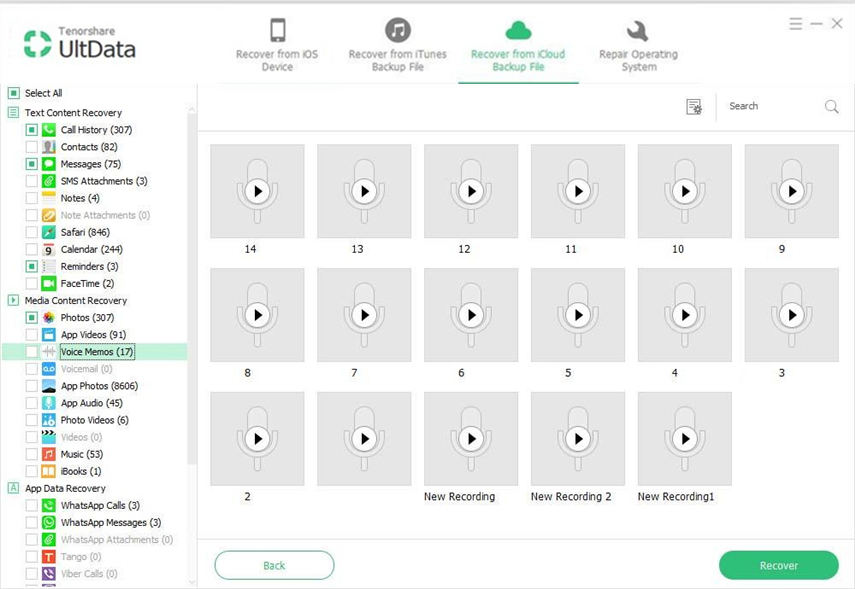
วิธีที่ 3: กู้คืนบันทึกเสียงที่ลบโดยตรงบน iPhone โดยไม่ต้องสำรองข้อมูล
หากคุณได้ลบบันทึกเสียงหลังจากอัปเดต / ซิงค์หรือโดยไม่ได้ตั้งใจและคุณไม่มีข้อมูลสำรองไม่ต้องกังวลคุณยังสามารถใช้ UltData และทำตามขั้นตอนด้านล่างเพื่อลบบันทึกเสียงโดยตรงกลับ
กลับไปที่ "กู้คืนข้อมูลจากอุปกรณ์ iOS" แล้วเลือก "บันทึกเสียง" เพื่อเลือกบันทึกเสียงเท่านั้น

บันทึกเสียงทั้งหมดจะปรากฏขึ้นเลือกเสียงบันทึกที่คุณต้องการและคลิก "กู้คืน" เพื่อเรียกคืนบันทึกเสียงที่ถูกลบจาก iPhone โดยตรง

โพสต์นี้แสดงให้คุณเห็น 3 วิธีที่มีประสิทธิภาพในการเรียกคืนบันทึกเสียงที่สูญหายบน iPhone หากคุณมีปัญหาอื่น ๆ โปรดแจ้งให้เราทราบโดยแสดงความคิดเห็นที่มีค่าของคุณด้านล่าง









